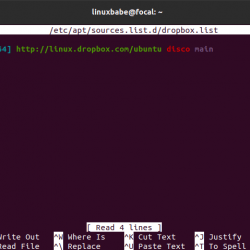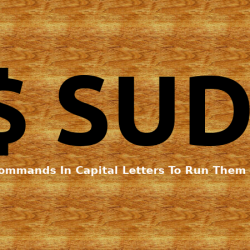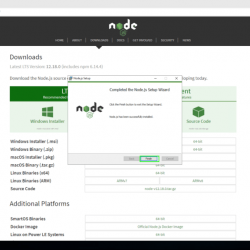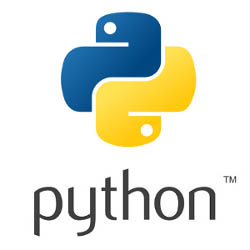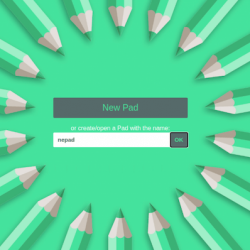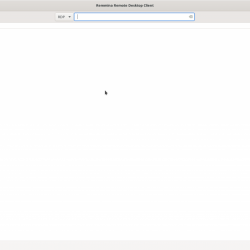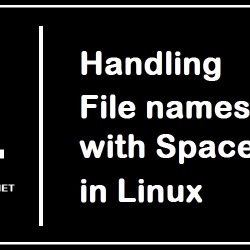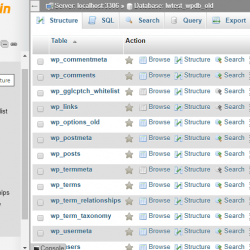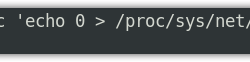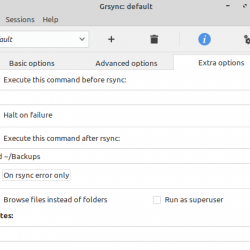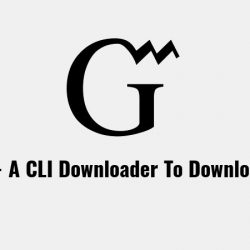介绍:
谈到密码管理器,那么 KeePass 似乎是这个列表中一个非常突出的名字。 它是一个开源的跨平台密码管理器,具有多种惊人的功能。 它可以让您根据需要保存任意数量的密码,从而使您免于每次访问帐户时记住和调用密码的麻烦。 在本指南中,我们将简单地向您解释在 Linux Mint 20 系统上安装 KeePass 密码管理器的方法。
KeePass 在 Linux Mint 20 上的安装步骤:
要在 Linux Mint 20 系统上安装 KeePass 密码管理器,您需要执行以下步骤:
第 1 步:安装官方 KeePass 存储库:
首先,您应该通过运行以下命令将官方 KeePass 存储库安装到您的系统中:
$ sudo apt-add-repository ppa:jtaylor/keepass –y
第 2 步:运行系统更新:
将此存储库添加到您的系统后,您应该通过运行如下所示的命令来更新它:
$ sudo apt-get update
第 3 步:在 Linux Mint 20 上安装 KeePass:
现在,您可以通过执行以下命令在您的系统上安装 KeePass:
$ sudo apt-get install keepass2 -y
![]()
第 4 步:从终端启动 KeePass:
在您的系统上安装 KeePass 后,您可以借助如下所示的命令通过终端启动它:
$ keepass2
![]()
KeePass密码管理器的基本界面如下图所示:

从 Linux Mint 20 中删除 KeePass 的步骤:
要从系统中删除 KeePass 密码管理器,您只需执行以下两个步骤:
第 1 步:从系统中删除 KeePass:
首先,您需要借助下面提到的命令从系统中删除 KeePass 密码管理器:
$ sudo apt-get purge --autoremove keepass2
![]()
第 2 步:从系统中删除官方 KeePass 存储库:
现在,您还需要通过运行以下命令从系统中删除 KeePass 密码管理器的官方存储库:
$ sudo apt-add-repository --remove ppa:jtaylor/keepass
![]()
结论:
借助这份有用的指南,您将能够在眨眼间在 Linux Mint 20 系统上安装 KeePass 密码管理器。 此外,此密码管理器还可以非常有效地与 Windows、macOS、iOS 甚至 Android 操作系统配合使用。